|
|
u盘装系统是十分方便的装机方法,但有使用联想thinkpad的朋友在安装系统时,不明白怎样进入bios设置从u盘启动电脑。那么接下来就给大家解说thinkpad笔记本bios设置u盘启动的方法,有兴趣的小伙伴可以一同来看看。
1.首先我们打开thinkpad笔记本电脑,在出现开机画面时按F2进入bios设置界面,使用左右方向键将光标移至Security菜单,再使用上下方向键将光标移至Secure Boot按回车键,看下面图片:
thinkpad笔记本u盘启动
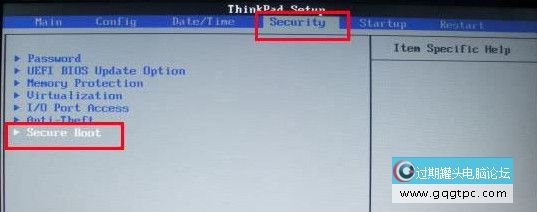
2.接着使用上下方向键将光标移至Secure Boot选项按回车键,在弹出的小窗口中使用上下方向键将光标移至Disabled选项按回车键,看下面图片:
thinkpad笔记本u盘启动
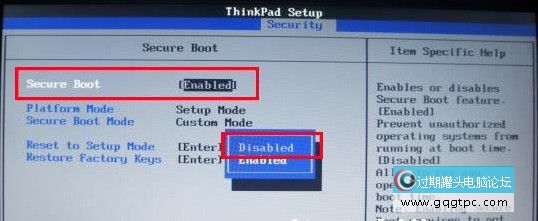
3.然后按esc键返回bios设置主界面,使用左右方向键将光标移至Startup菜单,再使用上下方向键将光标移至UEFI/Legacy Boot选项,并按回车键执行,看下面图片:
thinkpad笔记本bios设置从u盘启动电脑
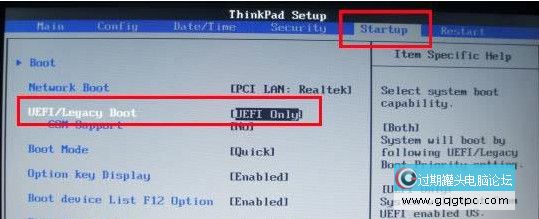
4.然后在弹出的小窗口中,使用上下方向键将光标移至Legacy Only选项按回车键,完成以上操作后,按F10键会弹出一个询问窗口,点击yes保存并退出即可,看下面图片:
thinkpad笔记本u盘启动
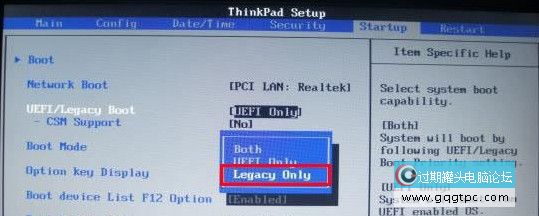
thinkpad笔记本u盘启动的设置方法就介绍到这,有碰到不懂怎样设置thinkpad笔记本u盘启动的用户,可以尝试以上方法进行操作。 |
|
|
|
|
|
|
|
|
|